- Очистить корзину
- Удалить почтовое приложение
- Очистить кэш на Mac
- Получите больше места на Mac
- Заставьте Chrome использовать меньше оперативной памяти
- Где находится Дисковая утилита на Mac
- Проверить историю на Mac
- Control + Alt + Удалить на Mac
- Проверьте память на Mac
- Проверить историю на Mac
- Удалить приложение на Mac
- Очистить кэш Chrome на Mac
- Проверить хранилище на Mac
- Очистить кеш браузера на Mac
- Удалить избранное на Mac
- Проверьте оперативную память на Mac
- Удалить историю просмотров на Mac
Известное руководство о том, как легко удалить почтовое приложение на Mac
 Обновлено Лиза Оу / 06 мая, 2023 09:15
Обновлено Лиза Оу / 06 мая, 2023 09:15Мой отец подарил мне Mac на день рождения, и это первый раз, когда он у меня есть. Таким образом, я не знаком с тем, как это работает. Я планирую удалить приложение "Почта" и использовать вместо него другое почтовое приложение, но не знаю, как это сделать. Пожалуйста, помогите мне узнать, как удалить почту с Mac. Большое спасибо.
Если вы новый пользователь Mac, понятно, если у вас возникли трудности с его управлением. Mac может быть сложным, особенно если вы новичок в продуктах Apple. Таким образом, вы можете быть незнакомы с его приложениями, такими как Mail, и хотите использовать другие, поэтому вы хотите удалить его. С другой стороны, вы можете удалить Почту и другие приложения, чтобы освободить место. Возможно, вы используете свой Mac уже много лет, и пришло время стереть часть его содержимого для повышения производительности.
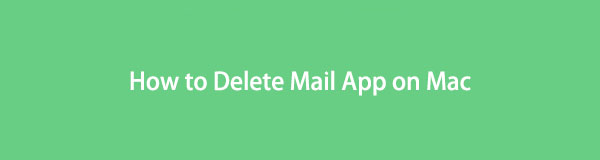
Независимо от причины, в этом посте будут представлены популярные способы легко стереть приложение Mail на вашем Mac. Вы можете перейти к последующим частям ниже, если вам удобнее использовать стороннюю программу или другие методы на Mac. Каждая часть будет включать в себя подробные рекомендации, которые помогут вам исправить вашу проблему.

Список руководств
Часть 1. Как удалить почтовое приложение на Mac с помощью FoneLab Mac Sweep
Очистка FoneLab Mac это надежный очиститель, который может очистить ваши нежелательные приложения за короткое время. Следовательно, вы можете ожидать, что эта программа полностью удалит ваше почтовое приложение и его мусор. Кроме того, Очистка FoneLab Mac также может отображать состояние вашего Mac, чтобы вы знали, когда пришло время освободить место, чтобы предотвратить проблемы с хранением. Когда это время придет, это поможет вам очистить корзину и удалите фотографии, систему и кэш iTunes для повышения производительности.

С FoneLab Mac Sweep вы очистите систему, электронную почту, фотографии, ненужные файлы iTunes, чтобы освободить место на Mac.
- Управление похожими фотографиями и дубликатами файлов.
- Показать вам подробный статус Mac с легкостью.
- Очистите мусорное ведро, чтобы получить больше места для хранения.
Возьмите приведенные ниже инструкции в качестве примера того, как удалить почту из хранилища Mac с помощью Очистка FoneLab Mac:
Шаг 1Зайдите на веб-сайт FoneLab Mac Sweep в веб-браузере вашего Mac и нажмите кнопку Бесплатная загрузка Кнопка с логотипом Apple будет отображаться слева на странице. Нажмите на нее, и как только файл установщика загрузится, перетащите его на Приложения папка. После этого вы можете свободно запускать и запускать инструмент очистки на своем Mac.
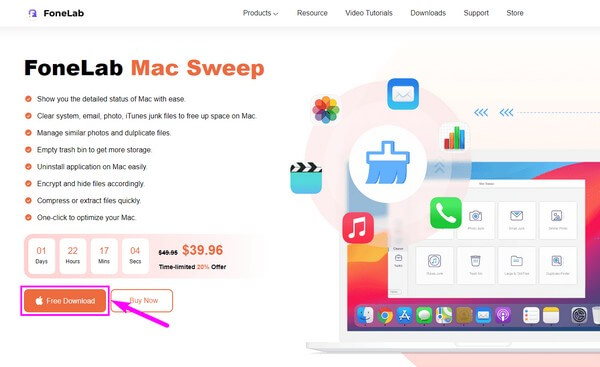
Шаг 2Его функции Status, Cleaner и ToolKit находятся в основном интерфейсе инструмента. Вы можете нажать на Статус: функция, чтобы сначала увидеть статус вашего Mac. После этого выберите Инструментарий чтобы увидеть больше вариантов функций. Затем в следующем интерфейсе нажмите Удалить.
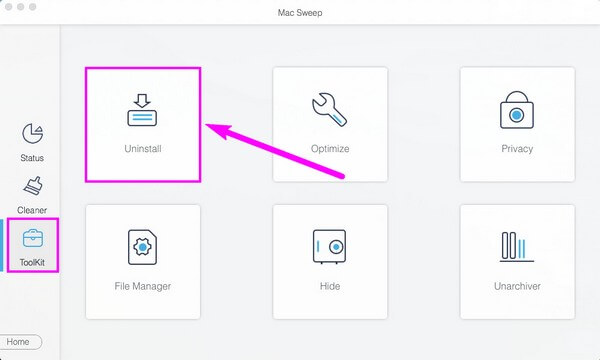
Шаг 3После этого нажмите кнопку Сканировать вкладку для программы, чтобы прочитать установленные приложения на вашем Mac. Сканирование не займет много времени, поэтому ваши приложения будут отображаться в интерфейсе всего через несколько секунд. Они будут перечислены в левой колонке; нужно только найти Почта Приложение оттуда.
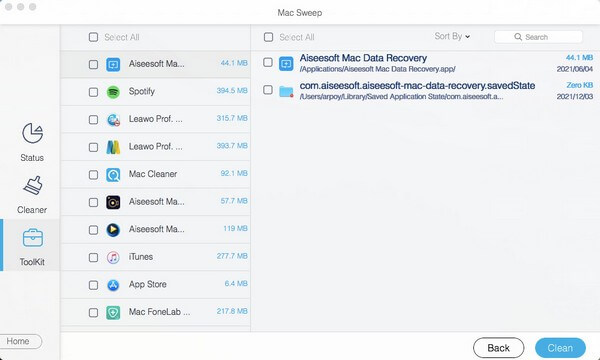
Шаг 4Нажмите Почта приложение, а его приложение, мусор и другие данные будут отображаться в правой части экрана. Установите флажок рядом с данными приложения, которые вы планируете удалить, или нажмите Выбрать все если вы планируете полностью стереть приложение. Вы также можете проверить другие приложения в левом списке, чтобы включить их в удаление. Наконец, нажмите кнопку Чистка кнопку, чтобы стереть выбранные данные и завершить процесс.

С FoneLab Mac Sweep вы очистите систему, электронную почту, фотографии, ненужные файлы iTunes, чтобы освободить место на Mac.
- Управление похожими фотографиями и дубликатами файлов.
- Показать вам подробный статус Mac с легкостью.
- Очистите мусорное ведро, чтобы получить больше места для хранения.
Часть 2. Как удалить почтовое приложение на Mac, перетащив его в корзину
Один из самых простых способов удалить приложение «Почта» или любые другие приложения на Mac — перетащить их в папку «Корзина». С помощью простой навигации на вашем Mac вы сможете удалить любые приложения, которые вам не нравятся, за считанные секунды.
Помните о простых шагах ниже, чтобы удалить почту с Mac, перетащив ее в корзину:
Шаг 1Запустите Finder и Корзину на вашем Mac. Вы увидите обе программы в Dock на рабочем столе вашего Mac. Обычно Корзину находится на самой правой стороне дока, и вы также можете найти Finder где-то в нем.
Шаг 2На Finder интерфейс, нажмите Приложения папка в левой колонке. Ваши приложения для Mac появятся справа. Найди Почта приложение вручную, прокручивая приложения, или вы также можете ввести имя приложения с помощью значка поиска, чтобы найти его быстрее.
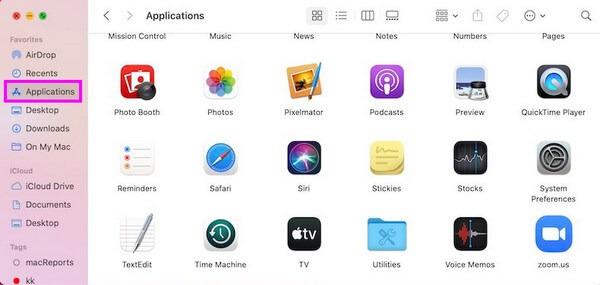
Шаг 3Как только вы увидите Почту, щелкните приложение, не отпуская его, затем перетащите его в Корзину папка, которую вы также открыли. Это удалит почту из ваших приложений.
Однако этот метод сохранит ваше приложение только в Корзине. Он не будет удален навсегда и свободное место если вы не сотрете его снова вручную или автоматически в Корзине.

С FoneLab Mac Sweep вы очистите систему, электронную почту, фотографии, ненужные файлы iTunes, чтобы освободить место на Mac.
- Управление похожими фотографиями и дубликатами файлов.
- Показать вам подробный статус Mac с легкостью.
- Очистите мусорное ведро, чтобы получить больше места для хранения.
Часть 3. Как удалить почтовое приложение на Mac на панели запуска
Еще один популярный способ стереть ваше почтовое приложение — через Launchpad. Доступно несколько способов отображения панели запуска вашего Mac, поэтому вы можете быть уверены, что не столкнетесь со сложностями при использовании этого метода.
Следуйте приведенным ниже простым инструкциям, чтобы определить, как удалить почтовое приложение на Mac на Launchpad:
Шаг 1Щелкните значок ракеты на панели Dock вашего Mac, чтобы отобразить панель запуска. Кроме того, вы можете выполнить жест щипка на сенсорной панели или нажать F4 на клавиатуре с помощью Launchpad значку.
Шаг 2Как только вы увидите свои приложения для Mac, найдите Почта app и удерживайте его с помощью курсора, пока приложения не начнут покачиваться. «x” появится в верхнем левом углу каждого приложения. Щелкните тот, что на Почта приложение, затем нажмите Удалить для подтверждения удаления.
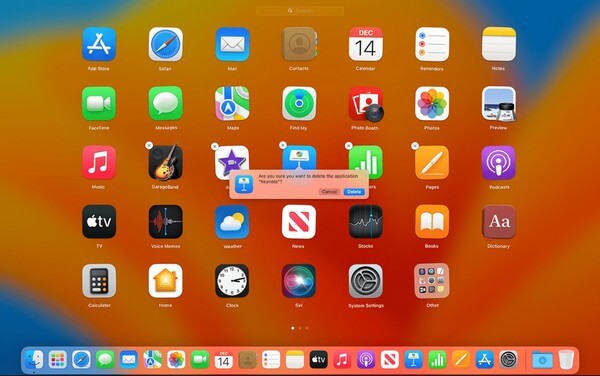
Обратите внимание, что иногда вы можете столкнуться с тем, что «x” не отображается на панели запуска. Это может означать, что приложение все еще работает в фоновом режиме или какие-то ошибки не позволяют удалить приложение с панели запуска. Если это произойдет, вы можете попробовать другие методы, описанные в этой статье, чтобы избежать дальнейших осложнений.
Часть 5. Часто задаваемые вопросы о том, как удалить почтовое приложение на Mac
1. Почему Mail занимает так много места на моем Mac?
Приложение «Почта» занимает так много места на Mac, потому что оно занимает не только место приложения. Он также занимает место для своего содержимого, включая электронные письма и вложения: фотографии, видео, документы и многое другое. Эти файлы занимают значительное место в памяти, особенно если они содержатся во многих электронных письмах. Это, естественно, приводит к тому, что приложение занимает так много памяти.
2. Удаляются ли электронные письма при удалении приложения «Почта»?
Нет, это не так. Удаление приложения «Почта» на вашем Mac не повлияет на электронные письма в вашей учетной записи. Следовательно, независимо от того, как часто вы удаляете и переустанавливаете приложение на свой Mac, ваши электронные письма не будут удалены. Они будут удалены только после того, как вы удалите электронные письма непосредственно в приложении или на веб-сайте.
Мы благодарны за ваши усилия в понимании информации в этом посте. Надеюсь, вы решите проблемы с устройством с помощью методов, описанных в этой статье выше.

С FoneLab Mac Sweep вы очистите систему, электронную почту, фотографии, ненужные файлы iTunes, чтобы освободить место на Mac.
- Управление похожими фотографиями и дубликатами файлов.
- Показать вам подробный статус Mac с легкостью.
- Очистите мусорное ведро, чтобы получить больше места для хранения.
